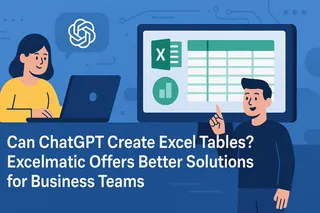核心重點
- 問題所在:手動處理Excel耗費了本應用於業務分析與決策的寶貴時間
- 解決方案:Excelmatic透過簡單英文指令自動建立專業銷售儀表板——無需使用公式
- 效益體現:將數小時工作量壓縮至3分鐘完成,同時杜絕人為錯誤
- 最終成果:專注策略洞察,由AI處理技術性試算表工作
情境模擬:時間壓力下的數據儀表板創建
一位銷售總監面臨下午三點的業績審查會議。他手握五份格式各異的區域報告,必須呈現績效表現與趨勢走向。若採用手動合併與製圖將耗費半天工時,這樣的延遲是總監無法承受的。
這樣的難題每日在無數辦公室上演。團隊理應聚焦業務洞察,而非技術細節。
根源解析:傳統Excel工作的三大瓶頸
複雜數據處理:使用者必須合併表格並清理重複資料,這些步驟既容易出錯又耗時費力
公式障礙:VLOOKUP與SUMIF等函數令多數使用者望而生畏
耗時的圖表創建:使用者需反覆選取數據、調整格式並優化視覺效果
解決方案:透過Excelmatic三步驟建立銷售儀表板
Excelmatic提供簡易工作流程,使用者無需背誦公式,僅需提供清晰指令即可。

步驟1:上傳檔案
將雜亂的Excel檔案拖曳至Excelmatic,平台接受未經預先格式化的檔案

步驟2:輸入明確指令
使用通俗語言輸入需求,例如:
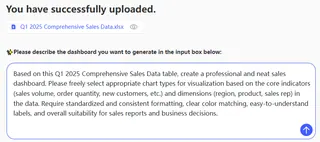
步驟3:獲取儀表板
Excelmatic處理數據、執行運算並生成圖表,平台將交付精緻的互動式銷售儀表板。您可直接在Excelmatic內編輯、儲存並分享給團隊成員進行協作檢視與分析。
選擇Excelmatic的四大理由
- 極速處理:將數小時工作壓縮至分鐘級完成
- 精準無誤:避免常見人為失誤
- 直覺易用:無需精通公式語法
- 智能解析:理解業務情境並提供深度洞察
核心功能
| 功能模組 | 能力說明 |
|---|---|
| 表格助理 | 自動清理、合併與整理數據 |
| 數據分析 | 執行複雜統計與計算 |
| 數據視覺化 | 創建專業圖表與儀表板 |
| 圖片/PDF轉數據 | 從圖片與PDF提取可用數據 |
| 智能決策支援 | 突顯數據模式與趨勢 |
常見問答
問:Excelmatic的數據分析精度與人工處理相比如何?
答:Excelmatic通常能產出比人工處理更精準的結果。系統能降低人為失誤,AI會對所有數據一致性地應用規則與計算,這種一致性可避免人工處理因疲勞產生的錯誤。
問:Excelmatic能否處理超大型Excel檔案?
答:可以,Excelmatic能高效處理大型數據集。平台可擴展以滿足常規商業需求,超過100MB的超大檔案可能需要較長處理時間,多數商務檔案可在1-2分鐘內完成處理。
問:儀表板生成後若需要修改該怎麼辦?
答:您有兩種簡易選擇:可透過更新指令重新生成儀表板,亦可使用Excelmatic的編輯模式調整圖表與標籤。多數使用者偏好採用重新生成功能來快速實現大幅修改。
準備好革新您的Excel使用體驗了嗎?
專注於策略與決策制定,而非試算表技術操作。立即了解Excelmatic如何透過處理技術性工作來提升團隊生產力。
立即免費試用Excelmatic —— 僅需三分鐘即可將混亂數據轉化為清晰洞察